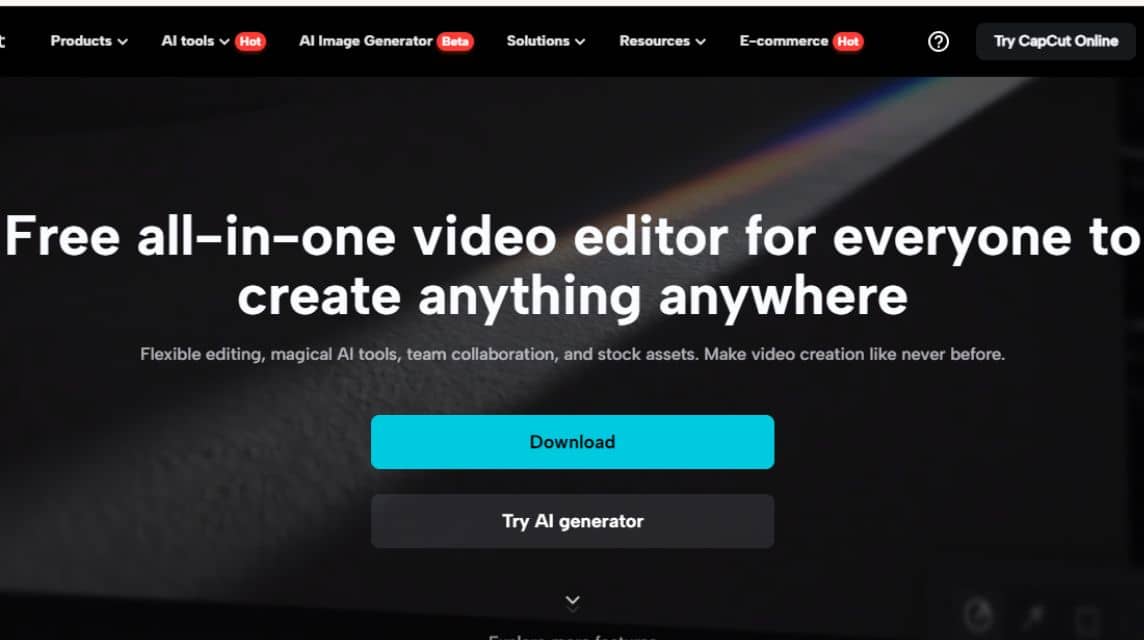Tutorial download CapCut untuk PC yang mudah
Aplikasi editing video CapCut untuk PC menjadi alternatif untuk kamu yang ingin mengkreasikan video dengan bebas. Walaupun, CapCut yang tersedia di handphone sebenarnya sudah cukup untuk kebutuhan editing video.
Hanya saja, CapCut versi mobile membutuhkan spesifikasi HP yang lumayan. Seperti layar yang cukup lebar, prosesor yang memupuni, hingga RAM yang cukup besar agar tidak mengalami lag.
Diamonds MLBB Termurah!


 RudyStorez
RudyStorez

 TopMur
TopMur

 RudyStorez
RudyStorez

 RudyStorez
RudyStorez

 RudyStorez
RudyStorez

 TopMur
TopMur

 TopMur
TopMur

 TopMur
TopMur

 RudyStorez
RudyStorez

 TopMur
TopMurCapCut memang sudah menjadi langganan para kreator sosial media. Selain karena memiliki banyak fitur, CapCut juga mudah digunakan untuk pemula.
Lantas, bagaimana cara download CapCut untuk PC? Simak ulasan berikut ini hingga tuntas, ya!
Baca juga:
Cara Download CapCut untuk PC dengan Mudah
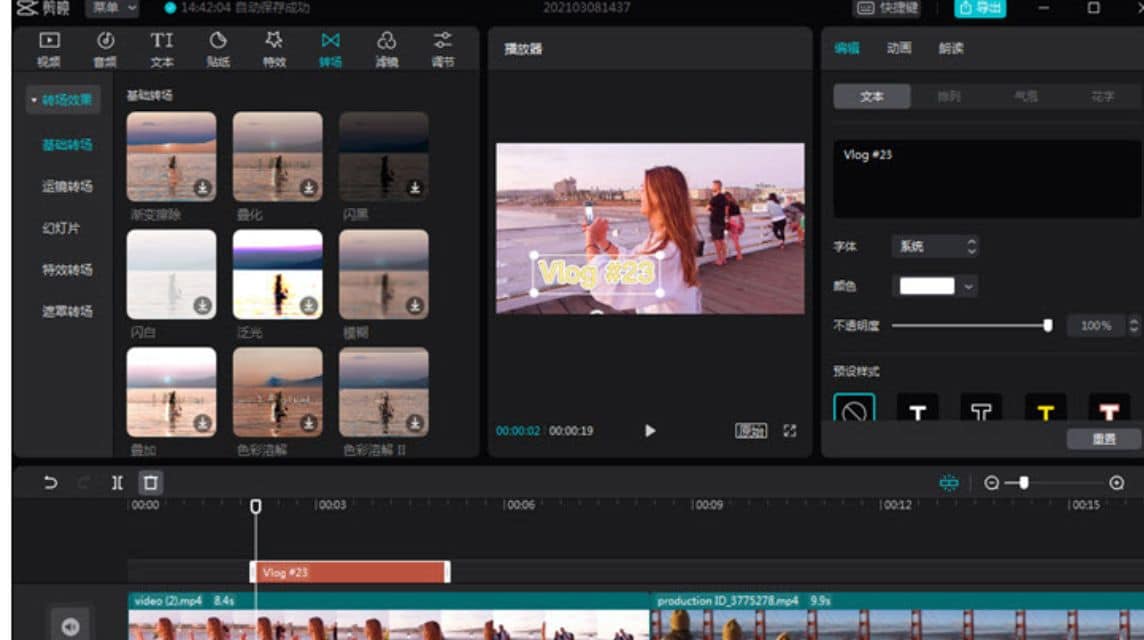
Berikut adalah langkah-langkah yang bisa kamu lakukan jika ingin mencoba CapCut untuk PC:
- Kunjungi situs resmi CapCut melalui browser di PC kamu;
- Pada halaman utama, pilihlah aplikasi CapCut sesuai dengan PC yang kamu gunakan;
- Jika sudah, tunggu hingga proses download selesai;
- Buka file dengan ekstensi sesuai dengan PC yang kamu gunakan (.exe untuk Windows dan .dmg untuk macOS);
- Klik “Yes” atau “Allow”, pilih lokasi instalasi dan klik “Install”.
Kelebihan CapCut untuk PC
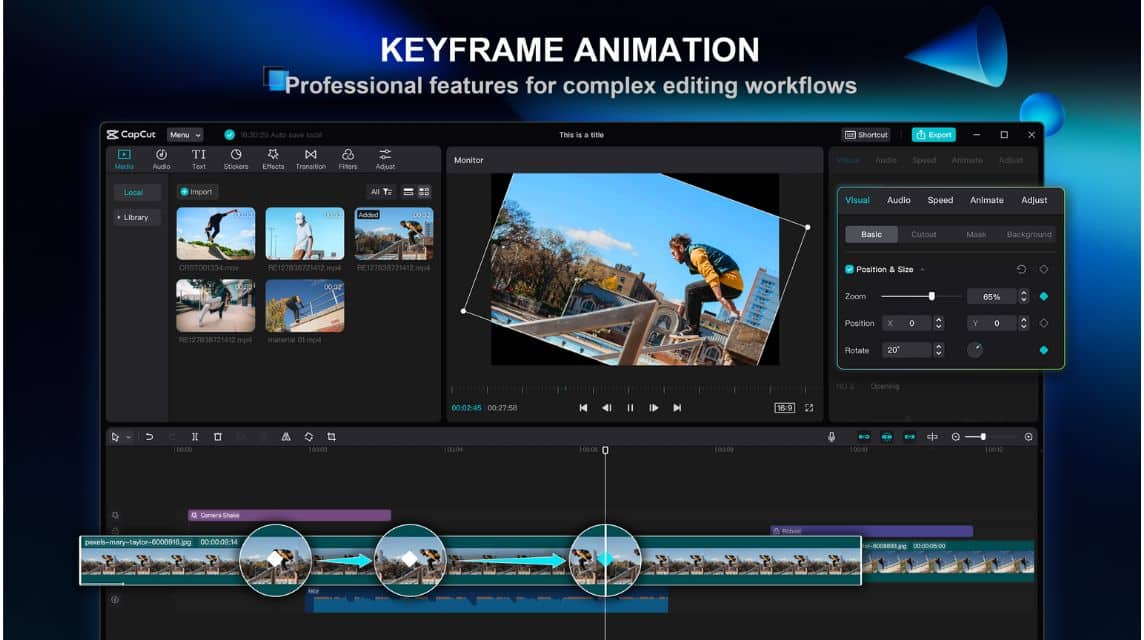
Lebih lanjut, berikut adalah beberapa kelebihan yang akan kamu dapatkan:
Interface yang Simpel
Berbeda dengan aplikasi editing video lainnya seperti Adobe Premier atau Sony Vegas Pro, CapCut memiliki tampilan antarmuka yang simpel. Sehingga mudah digunakan untuk pemula sekalipun.
Fitur Lengkap
Adapun, CapCut untuk PC juga sudah memiliki fitur yang memupuni seperti cut, add music, filter, add teks, hingga effect beragam yang bisa langsung kamu gunakan untuk memoles video.
Sinkronasi Cloud
Yang paling penting, kamu juga bisa menyinkronkan proyek video yang ada di PC dengan versi mobile. Tentunya, hal ini membuat kamu bisa meng-edit video dimana saja dan kapan saja.
Gratis
Tak hanya itu, kamu juga bisa menikmati beragam fitur-fitur dasar seperti efek dan transisi dasar secara gratis. Jika merasa kurang puas, kamu bisa berlangganan dengan cara yang cukup mudah.
Kekurangan CapCut untuk PC
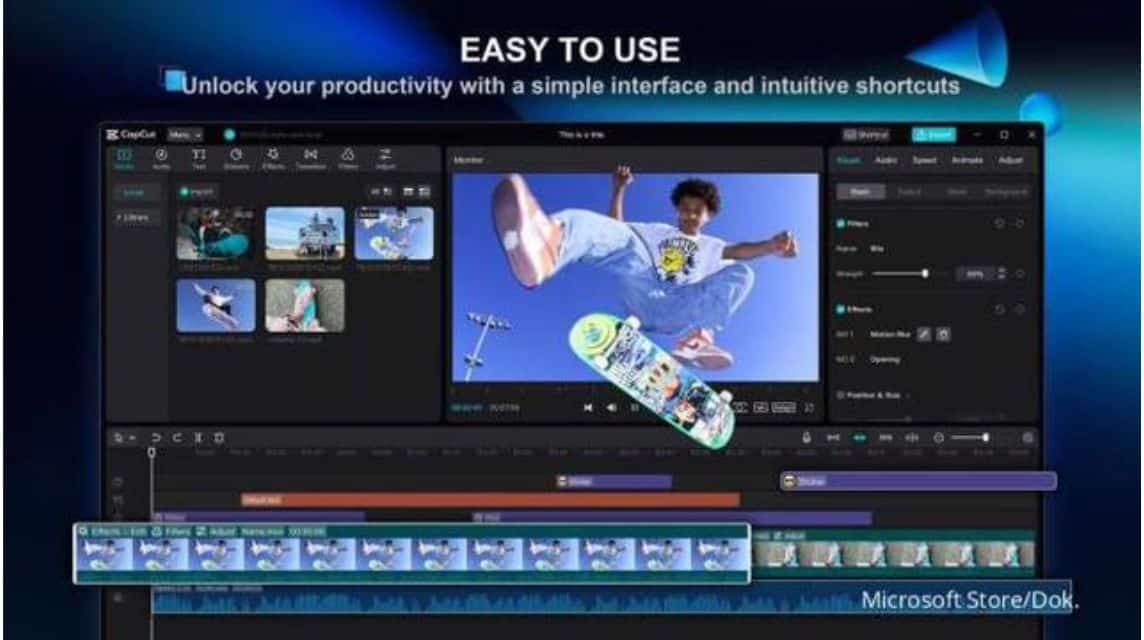
Sementara itu, berikut adalah beberapa kekurangan yang bisa kamu jadikan sebagai bahan pertimbangan:
Tidak Bisa Memasang Plugin
Berbeda dengan aplikasi editing serupa seperti Adobe Premier, Sony Vegas Pro ataupun After Effect, CapCut tidak membolehkan penggunanya untuk menambahkan plugin eksternal.
Yang berarti, kamu hanya bisa menggunakan menggunakan fitur yang ada di dalam CapCut dan tidak bisa menambahkan fungsionalitas lainnya.
Tidak Cocok untuk Proyek Besar
Proyek besar biasanya dibuat dengan banyak video klip, track audio, dan juga penambahan efek yang kompleks. Sementara itu, CapCut memiliki ruang editing terbatas serta fitur yang tidak bisa ditambahkan untuk kebutuhan efek lainnya.
Format Output Terbatas
Dari segi format output, CapCut di PC hanya bisa memproduksi video dengan format output MP4 (MPEG-4) dan MOV (QuickTime Movie).
Tentunya, hal ini sangat tidak cocok untuk kamu yang memiliki proyek video besar dengan format output beragam seperti AVI, MKV, MPEG-2, ProRes, hingga DNxHD.
Penyebab CapCut Error dan Cara Mengatasinya
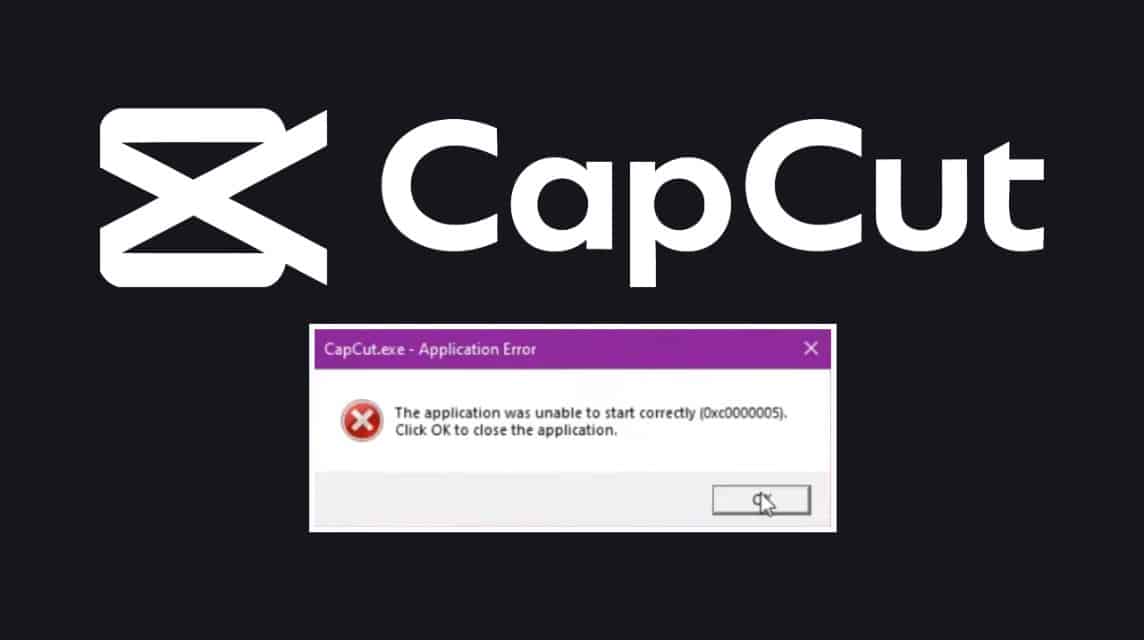
Jika kamu mengalami beberapa kendala, berikut adalah beberapa penyebab dan cara mengatasinya:
CapCut Has Stopped Working
Penyebab dari hal ini kemungkinan adalah ketidakcocokan spesifikasi PC dengan syarat minimum CapCut ataupun adanya masalah pada file instalasi.
Untuk mengatasinya, kamu bisa gunakan cara “Run as Administrator”, install ulang CapCut, dan cek spesifikasi PC yang kamu gunakan.
Video Rendering Failed
Biasanya, hal ini terjadi karena PC yang kamu gunakan kekurangan ruang simpan saat proses rendering berjalan. Pastikan kamu mengosongkan ruang penyimpanan terlebih dahulu atau mengurangi beberapa komponen efek agar file video tidak terlalu besar.
Export Video Failed
Tidak bisa mengekspor video bisa terjadi karena pengaturan ekspor yang tidak sesuai. Adapun, hal ini bisa diatasi dengan mengubah format ekspor yang ada pada CapCut menjadi pengaturan pabrik atau default.
Layar Hitam saat Review atau Rendering
Jika kamu mengalami layar hitam saat proses review atau rendering, bisa jadi ada masalah pada driver gravis atau codec video yang rusak.
Untuk mengatasinya, kamu bisa melakukan update driver terlebih dahulu dan memastikan semua codec video telah ter-instal dengan benar pada sistem.
Itu tadi merupakan bahasan lengkap terkait CapCut untuk PC, mulai dari cara download, kelebihan, kekurangan, hingga penyebab error dan cara mengatasinya.
Dengan begitu, kamu bisa mulai mencoba aplikasi CapCut di PC tanpa perlu khawatir jika terjadi kendala.
Baca juga:
Penuhi segala kebutuhan dengan top up game dan produk digital termurah hanya di VCGamers Marketplace!